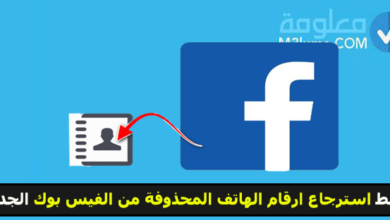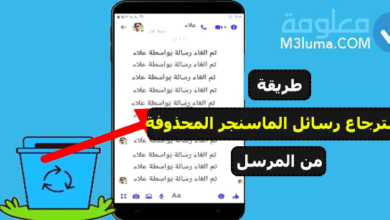كيف يمكن استرجاع الارقام المحذوفة في الأيفون (7 طرق مضمونة)

يمكن أن يكون فقدان ارقام الاتصال بأصدقائك وعائلتك في الأيفون أمرًا مزعجًا للغاية. وإذا فقدت الارقام الاتصال الخاصة بأنشطتك التجارية أو العمل، فسيكون ذلك أسوأ.
هل فقدت عن طريق الخطأ الأرقام المهمة من جهاز الأيفون؟ هل تسأل كيف ارجع جهات الاتصال المحذوفة؟ إذا كنت كذلك وتريد استعادة جهات الاتصال في الايفون، تابع معي.
في هذا المقال سنشارك معك أفضل طرق استرجاع الارقام المحذوفة في الأيفون، يمكنك استعادة جهات الاتصال المحذوفة باستخدام إحدى الطرق أدناه.
1- استرجاع جهات الاتصال من iCloud
ربما تكون هذه هي أبسط طريقة يمكن من خلالها استعادة الأرقام المحذوفة. بشكل أساسي، يقوم جهاز الأيفون بعمل نسخ احتياطية بانتظام، إذا سمحت بذلك. على هذا النحو، يمكنك التحقق لمعرفة ما هي أحدث نسخة احتياطية.
يمكنك تطبيق هذه الطريقة، ما عليك سوى اتباع الخطوات التالية:
الخطوة 1:
- أولاً توجه إلى “الإعدادات: Settings”.
- أدخل إلى حساب “icloud”
- بعدها ادخل على خيار backup ، ثم قم بتفعيل خيار icloud backup لعمل نسخة احتياطية.
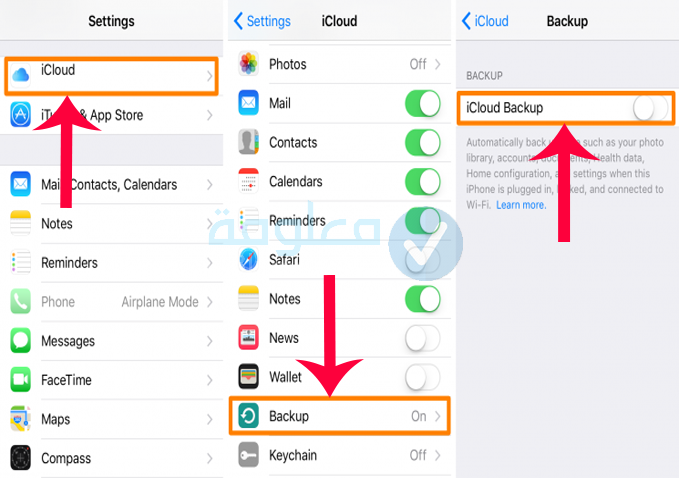
هنا ستتمكن من الحصول الآن على قائمة بجميع النسخ الاحتياطية المتوفرة في iCloud الخاص بك. لا يمكنك الوصول إلى النسخ الاحتياطية للملفات الفردية. إما أن تستعيدها كلها أو لا تستعيدها.
لذلك، يجب أن تتصفح بعناية التواريخ الموجودة على نسخ iCloud الاحتياطية لتحديد أي منها قد يحتوي على جميع جهات الاتصال الخاصة بك.
الخطوة 2:
بمجرد العثور على نسخة iCloud الاحتياطية التي تحتاجها، قم بإعادة الأيفون إلى إعدادات المصنع. ولكن قبل القيام بذلك، تأكد من حفظ جميع ملفاتك وبياناتك المهمة بشكل منفصل.
- انتقل الآن إلى “عام: General”.
- من ثم “إعادة تعيين: Reset” .
- بعد ذلك اضغط على “محو كل المحتوى والإعدادات: Erase all Content and Settings.
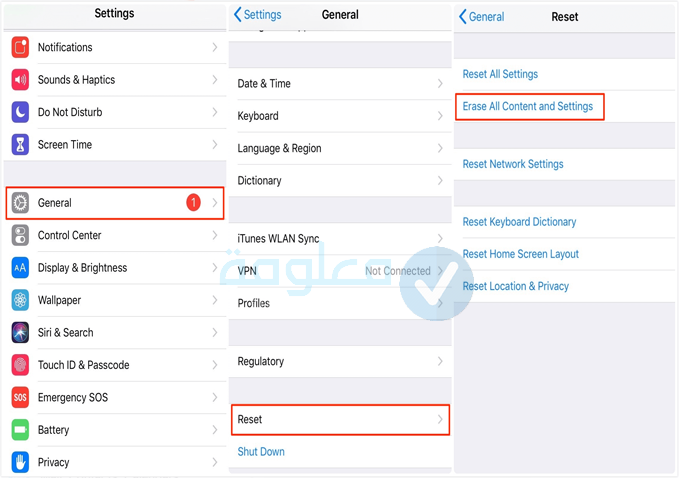
الخطوة 3:
سيستغرق المحو بضع لحظات. بمجرد الانتهاء من ذلك، سيتم إعداد جهاز الأيفون من جديد، اتبع الخطوات لتفعيله،
بعدها اختر استرداد نسخة احتياطية من icloud. ثم أدخل حساب ايكلاود الخاص بك، ثم اختر النسخة الاحتياطية التي قمت بحفظها والنقر عليها من أجل ستعادتها.
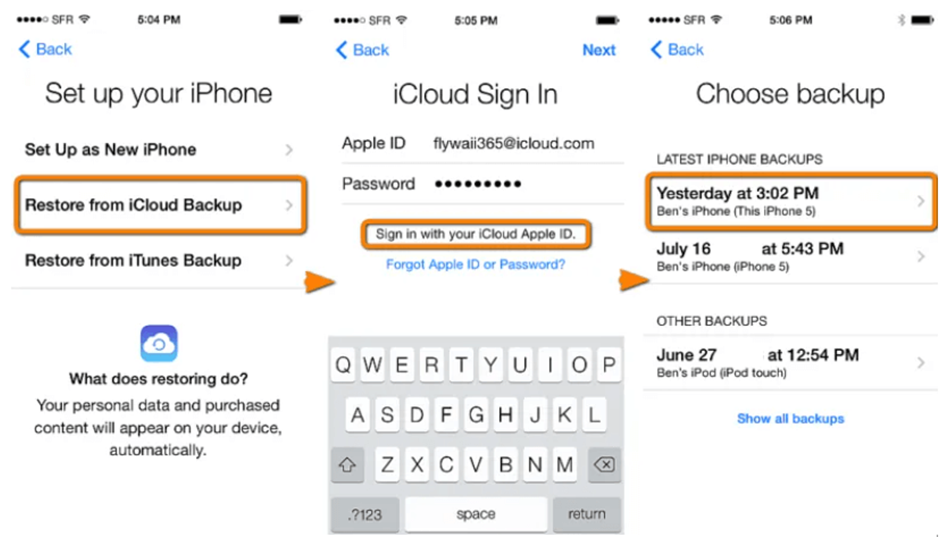
من خلال تطبيق هذه الخطوات، ستتمكن من استرجاع الارقام المحذوفة في الأيفون الخاص بك. ومع ذلك، كما ذكرنا سابقًا، قد يؤدي ذلك إلى فقد للبيانات أيضًا.
2- استرجاع الارقام المحذوفة في الأيفون من iTunes
هذا الخيار هو وسيلة أخرى مناسبة لاستعادة البيانات والارقام المحذوفة في الأيفون. ومع ذلك، تتطلب منك أيضا عمل نسخ احتياطية مسبقًا لجهاز الأيفون باستخدام iTunes.
على عكس iCloud، لا يتم تخزين نسخة iTunes الاحتياطية على الخدمة السحابية، بل على القرص الصلب لجهاز Mac أو الكمبيوتر الشخصي. إضافةً الى ذلك فإنه يشغل مساحة كبيرة على جهاز الكمبيوتر الخاص بك. لهذا تحنتاج إلى كمبيوتر.
يمكنك تطبيق هذه الطريقة من خلال اتباع الخطوات التالية:
الخطوة 1:
قم بتوصيل جهاز الأيفون بجهاز الكمبيوتر الذي تمت مزامنته معه باستخدام كابل USB. بمجرد الاتصال، يجب تشغيل iTunes تلقائيًا.
الخطوة 2:
في الزاوية العلوية اليسرى من نافذة iTunes، سترى رمز الأيفون صغيرًا يظهر. انقر عليه.
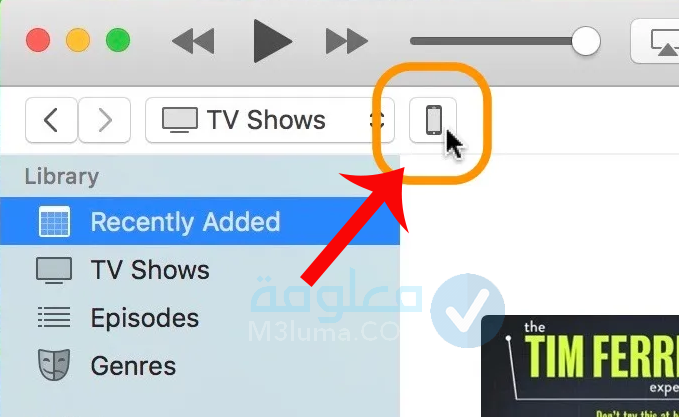
الخطوة 3:
في النافذة التالية، سترى زرًا يسمى “استعادة الأيفون: Restore iPhone” اضغط عليه، ومن ثم تصفح جميع النسخ الاحتياطية لتحديد أي منها لديه الأرقام التي تم حذفها. بمجرد العثور عليه بناءً على الطابع الزمني، قم باستعادته.
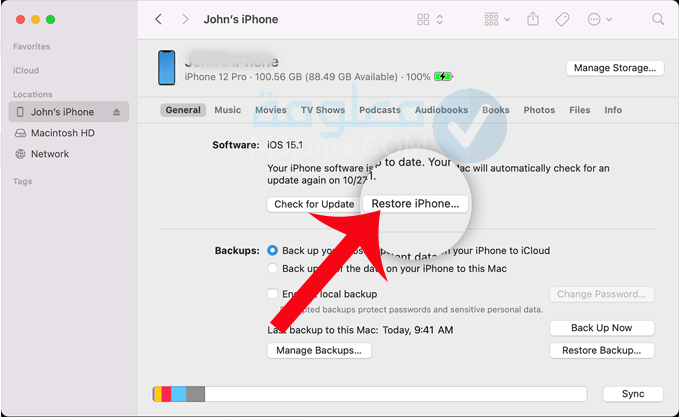
الخطوة 4:
ستحل النسخة الاحتياطية من هذا الملف محل بيانات الأيفون الحالية تمامًا.
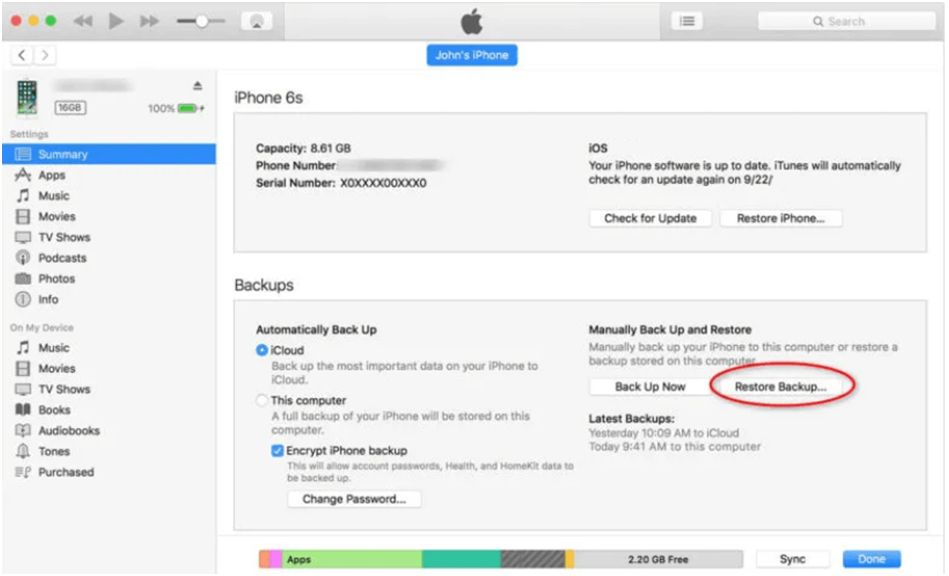
في نهاية هذه العملية البسيطة، ستكون ستكون قد قمت بعمل نسخة احتياطية على الايتونز، وستتمكن من استعادة كل الأرقام التي فقدتها في الأيفون الخاص بك.
في حال لم يكن لديك نسخة احتياطية سواء في iCloud أو iTunes، أو إذا كنت لا تريد أن تفقد بياناتك الحالية، فإن أفضل الخيارات التي يمكنك الاعتماد عليها هي البرامج الخاصة باسترجاع الارقام والبيانات المحذوفة التي سأشرح لك في الأسفل لتتمكن من استرداد بيانات الأيفون الخاص بك واسترجاع الارقام المفقودة بكل سهولة.
3- استعادة الارقام المحذوفة في الأيفون بدون نسخ احتياطي باستخدام dr.fone
dr.fone هو تطبيق تابع لجهة خارجية تم طرحه بواسطة Wondershare، إحدى الشركات الرائدة في الصين، وفقًا لمواقع مشهورة مثل Forbes و Deloitte. بالإضافة إلى استحسان النقاد، فإنه يتمتع أيضًا بثقة ملايين المستخدمين حول العالم.
على هذا النحو، يمكنك الوثوق في dr.fone – للتمكن من استرداد بيانات الأيفون واسترجاع الارقام المحذوفة دون التسبب في أي فقد للبيانات.
علاوة على ذلك، تعمل هذه الطريقة حتى إذا لم يكن لديك أي نسخ احتياطية في iCloud أو iTunes. يمكنه استعادة البيانات مباشرة من الأيفون.
رابط تحميل برنامج dr.fone
لمعرفة الطريقة ما عليك سوى اتباع الخطوات المحددة أذناه:
الخطوة 1:
- قم بتوصيل الأيفون الخاص بك بجهاز الكمبيوتر
أولاً، قم بتوصيل جهاز الأيفون بجهاز الكمبيوتر الخاص بك باستخدام كابل USB. قم بتشغيل تطبيق dr.fone ، وحدد خيار “استعادة البيانات: Data Recovery” من القائمة.
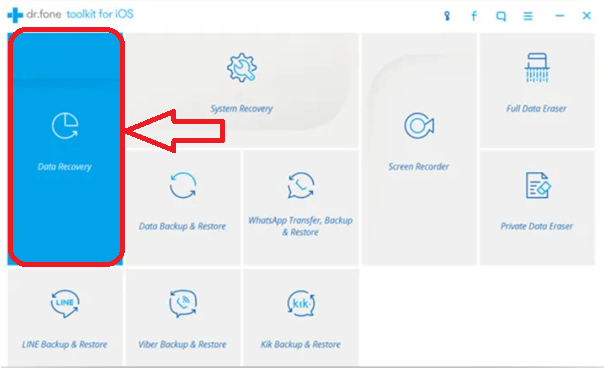
الخطوة 2:
- ابدأ المسح
في النافذة التالية، ستجد ثلاث خيارات في اللوحة الجانبية. ثم حدد “الاسترداد من جهاز iOS أي Recover from iOS Device”.
ستجد قائمة بالخيارات حول ما تريد استرداده على وجه التحديد. انقر فوق Contacts. الآن، في الركن الأيمن السفلي من النافذة، ستجد الزر “بدء المسح: Start Scan”. انقر فوق ذلك. قد تستغرق عملية المسح بأكملها بعض الوقت اعتمادًا على كمية البيانات الموجودة في جهاز الأيفون الخاص بك.
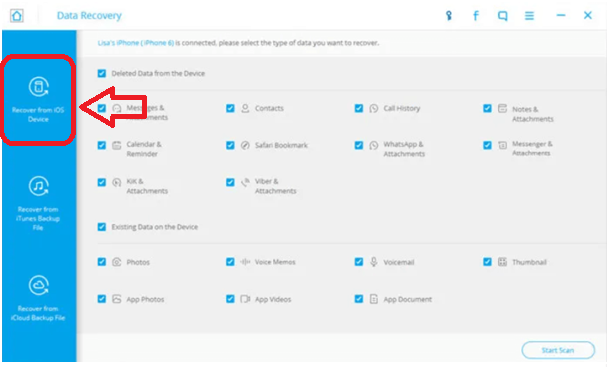
الخطوة 3:
- استعادة الأرقام المفقودة أو المحذوفة
ستجد لوحة معاينة حيث يمكنك العثور على جميع البيانات المستردة. انقر فوق “جهات الاتصال: Contacts” ثم تصفح جميع تفاصيل الاتصال المستردة، وأخيرًا، يمكنك تحديد أحد الخيارين.
يمكنك إما “الاستعادة إلى الجهاز” أو يمكنك “الاسترداد إلى الكمبيوتر”.
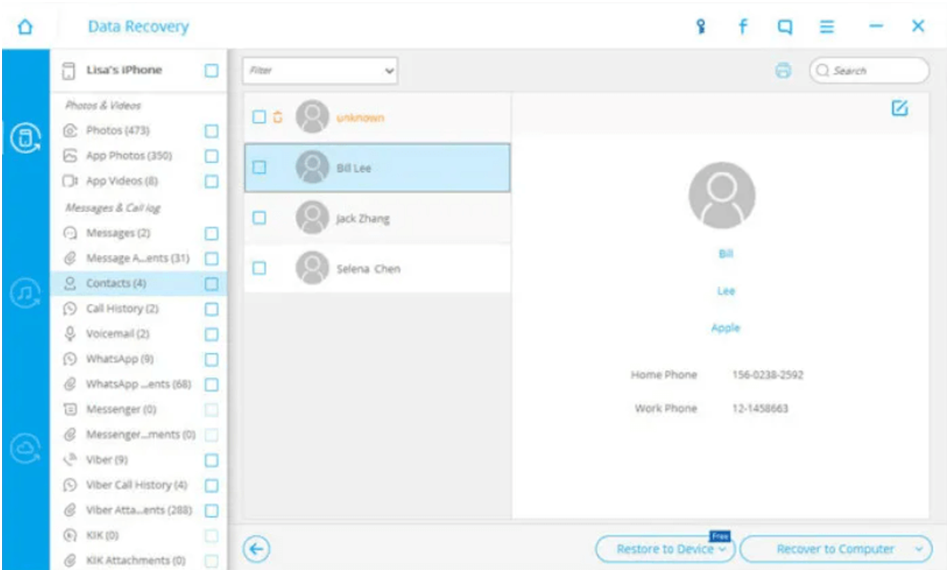
بهذه العملية البسيطة المكونة من ثلاث خطوات، ستتمكن من استعادة جميع الأرقام المحذوفة الخاصة بك دون التسبب في أي فقد للبيانات على الإطلاق.
4- استرجاع الارقام المحذوفة في الأيفون باستخدام iMyFone D-Back
إذا كنت ترغب في العثور على أرقامك المحذوفة بأسرع طريقة وبأقل جهد، فإن برنامج iMyFone D-Back iPhone Data Recovery هو ما يمكنك الاعتماد عليه.
البرنامج عبارة عن أداة استعادة البيانات احترافية قادرة بالتأكيد على مساعدة الجميع في التعامل مع فقدان البيانات. دعم الاسترداد من جهاز iOS مباشرة دون أي نسخة احتياطية، D-Back هو بلا شك إصلاح سريع وبسيط، ومن خلاله ستمكن من استعادة الارقام المحذوفة في الأيفون بكل سهولة.
رابط تحميل برنامج iMyFone D-Back:
للعثور على الأرقام المحذوفة باستخدام iMyFone D-Back بطريقة سريعة وبسيطة، قم بتنزيله وتثبيته أولاً، واتبع الخطوات التالية.
الخطوة 1:
- حدد وضع الاسترداد
قم بتشغيل هذا البرنامج واختر وضع الاسترداد الذي تريده – Smart Recovery ، أو Recover from iOS Device ، أو Recover from iTunes Backup أو Recover from iCloud Backup.
هنا نأخذ الاسترداد من جهاز iOS، والذي لا يتطلب نسخًا احتياطيًا. انقر فوق “ابدأ: Start”، وقم بتوصيل جهازك أيفون بجهاز الكمبيوتر الخاص بك واضغط على “التالي”.
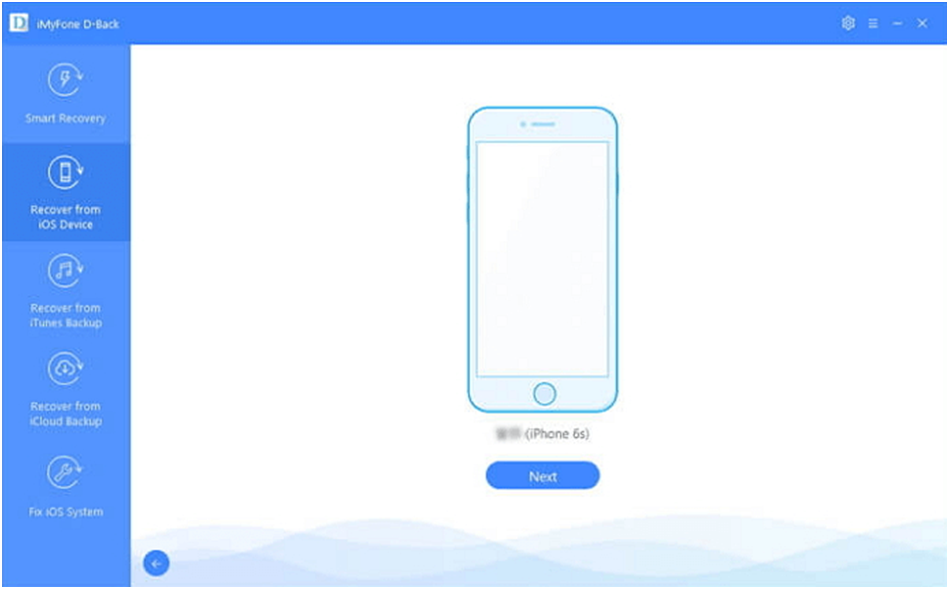
الخطوة 2:
- قم بفحص الملفات
اختر “Contacts” كنوع الملف الذي تريد استعادته واضغط على الزر “مسح: Scan” لبدء عملية المسح.
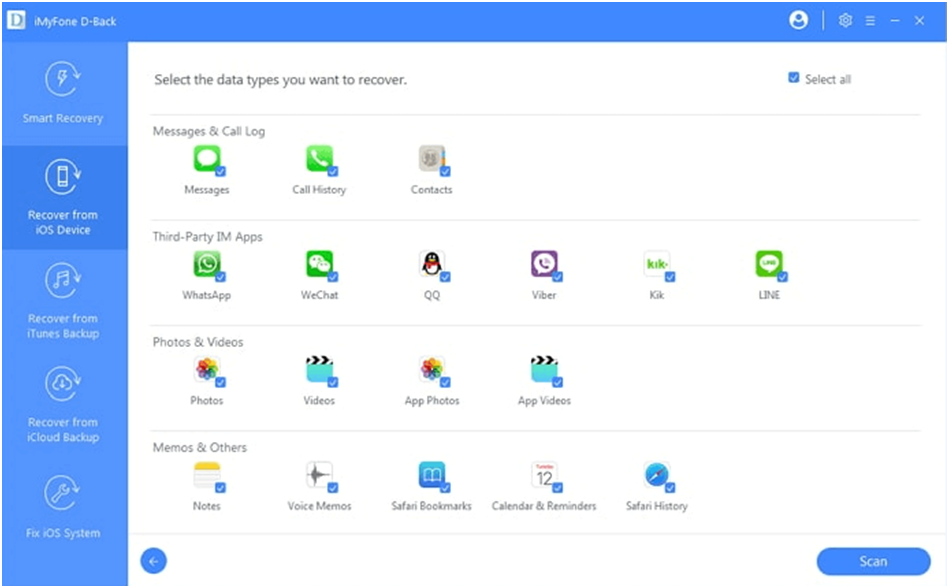
الخطوة 3:
- معاينة واستعادة الأرقام المحذوفة
بمجرد الانتهاء من الفحص، يمكنك معاينة جهات الاتصال التي تم العثور عليها واختيار الأرقام التي تريد استردادها. يعد تحديد موقع على جهاز الكمبيوتر الخاص بك لتخزين جهات الاتصال هو الخطوة الأخيرة.
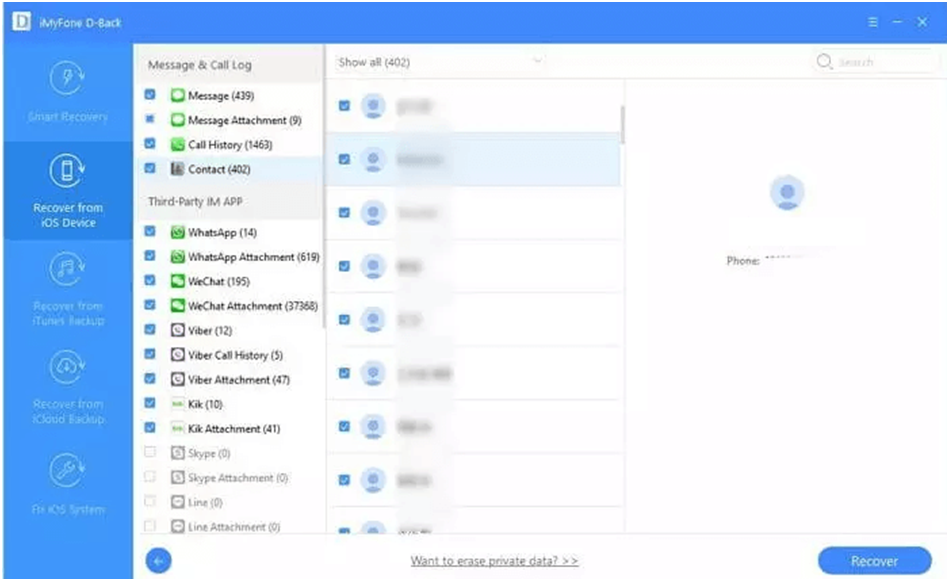
هكذا من خلال برنامج iMyFone D-Back ستكون قد تمكنت من استرجاع الأرقام المحذوفة بسهولة وعبر خطوات بسيطة وسلسة.
5- استعادة الارقام المحذوفة في الأيفون بواسطة برنامج EaseUS MobiSaver
إذا لم تقم بعمل نسخة احتياطية لجهازك على iCloud أو iTunes، أو إذا كنت لا تريد أن تفقد البيانات بعد الاستعادة، يمكنك استخدام برنامج استعادة بيانات الأيفون EaseUS MobiSaver لاستعادة الأرقام المحذوفة من الأيفون دون فقدان البيانات الخاصة بك.
بالإضافة إلى جهات الاتصال، يدعم هذا البرنامج أيضًا استرداد الصور ومقاطع الفيديو والتذكيرات والرسائل وسجل المكالمات والملاحظات على الأيفون وغير ذلك المزيد.
رابط تحميل برنامج EaseUS MobiSaver:
لاستعادة جهات الاتصال المحذوفة عبر EaseUS MobiSaver، ما عليك سوى اتباع الخطوات التالية:
الخطوة 1:
قم بتوصيل جهاز الأيفون الخاص بك بجهاز الكمبيوتر، ومن ثم قم بتشغيل EaseUS MobiSaver، وبعد ذلك اختر “Recover from iOS Device” وبعد ذلك انقر فوق “ابدأ“.
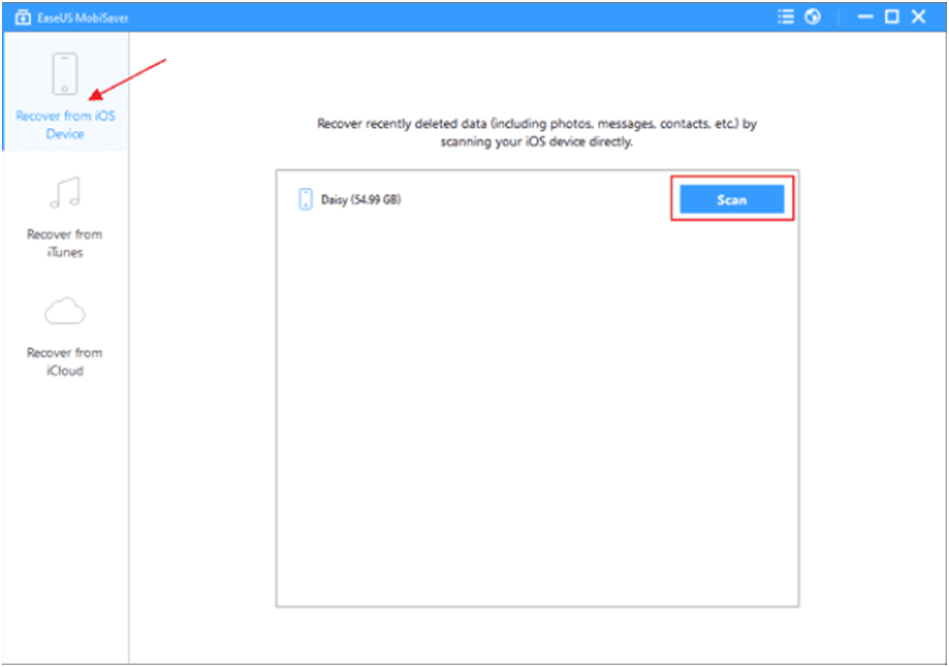
الخطوة 2:
سيقوم برنامج EaseUS Mobisaver تلقائيًا بفحص جهاز iOS والعثور على جهات الاتصال المحذوفة نيابة عنك.
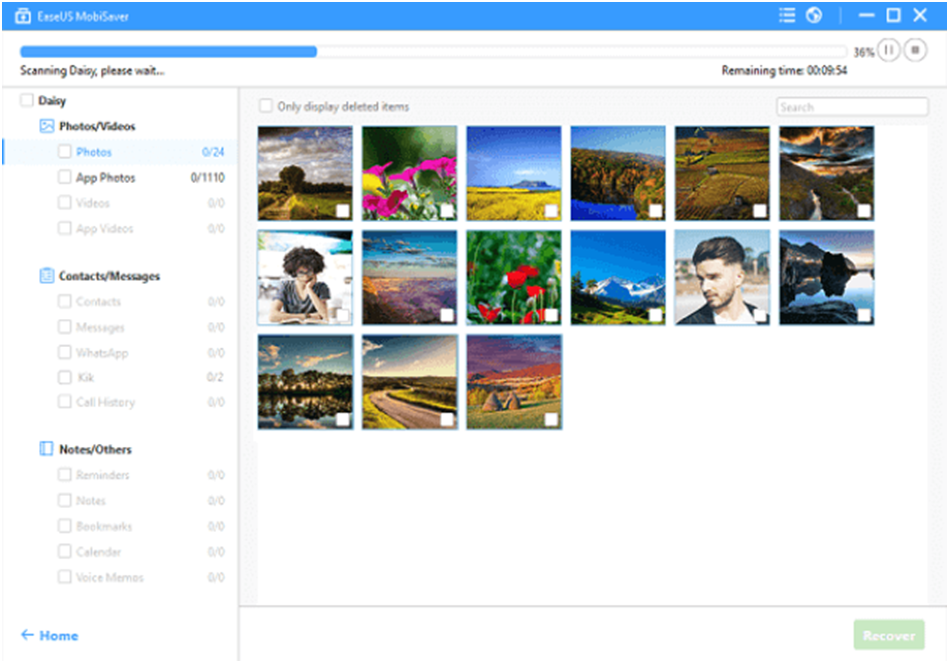
الخطوة 3:
بعد معاينة واستعادة الأرقام المحذوفة على جهاز الأيفون الخاص بك، اختر المحتوى الذي تريد استرداده من خلال النقر فوق “استرداد: Recover” لتتمكن من حفظ العناصر على جهاز الكمبيوتر.
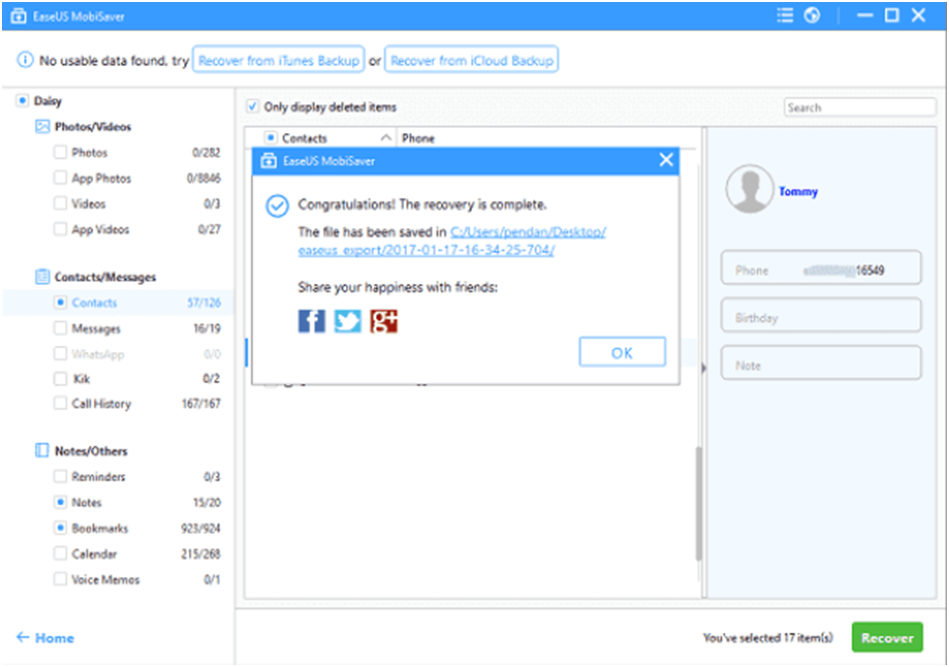
من خلال هذه الخطوات الثلاث البسيطة ستكون قد تمكنت من استرجاع الأرقام المحذوفة والمفقودة من جهاز الأيفون الخاص بك.
6- استعادة الارقام المحذوفة باستخدام iBeesoft iPhone Data Recovery
كثير من الناس ليس لديهم عادة النسخ الاحتياطي للكمبيوتر، وكذلك في الأيفون. يعتقدون دائمًا أنه لا توجد مشكلة في البيانات الموجودة على الكمبيوتر أو الأيفون. ومع ذلك، ماذا عن حذف البيانات عن طريق الخطأ؟
على سبيل المثال، إذا تم حذف جهات الاتصال عن طريق الخطأ. فكما شرحنا أعلاه العديد من الطرق بدون الحاجة الى نسخ احتياطي. فيمكنك أيضاً استرجاع الارقام المحذوفة عن طريق برنامج iBeesoft iPhone Data Recovery.
أولا وقبل كل شيء، تحتاج إلى تنزيل iBeesoft iPhone Data Recovery. على الرغم من أن الملفات المحذوفة لم تختف، إلا أنها غير مرئية. فقط بمساعدة برنامج iPhone Data Recovery لنظام التشغيل Mac أو Windows، يمكنك رؤية جهات اتصال في الأيفون المخفية.
رابط تحميل برنامج iBeesoft iPhone Data Recovery:
فيما يلي اليك طريقة استعادة الارقام المحذوفة في الأيفون باستخدام برنامج iBeesoft iPhone Data Recovery، فقط اتبع الخطوات التالية:
الخطوة 1:
بعد تحميل البرنامج قم بتثبيته على جهاز الكمبيوتر الخاص بك ومن ثم قم بتوصيل جهاز الأيفون بجهاز الكمبيوتر الخاص بك باستخدام كابل USB، مع التأكد من توصيله بإحكام. أثناء عملية استرداد جهات اتصال الأيفون بأكملها، اجعلها متصلة طوال الوقت.
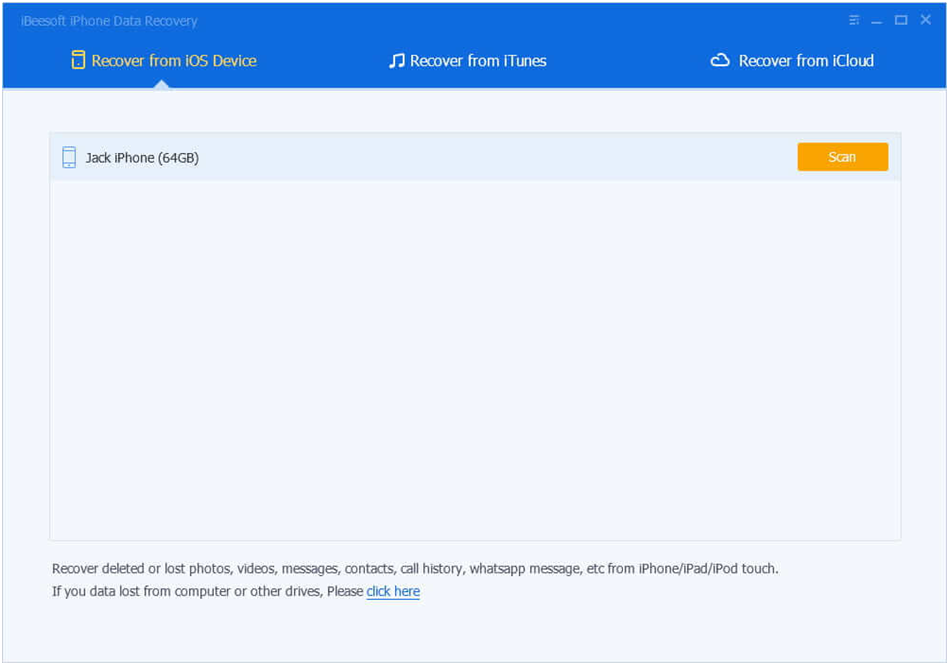
الخطوة 2:
من النافذة الرئيسية، انقر فوق “Recover from iOS”. بعد ذلك، انقر فوق “Scan” وقم بالسماح للبرنامج بالعمل على الفور.
الخطوة 3:
تعتمد المدة التي يستغرقها فحص جهاز الأيفون الخاص بك بشكل كامل على عدد الملفات المحذوفة على جهاز الأيفون الخاص بك. ومع مزيد من الملفات، يستغرق وقتا أطول.
بعد الانتهاء من عملية استرداد جهات الاتصال، يمكنك رؤية جميع الملفات التي تم العثور عليها موضوعة في فئات. من خلال تحديد فئة “جهات الاتصال” على الجانب الأيسر، يمكنك معاينة جهات الاتصال على الجانب الأيمن.
حدد جهات الاتصال المستهدفة التي تريد استردادها لجهاز الأيفون، وانقر فوق “استعادة: Recover” لحفظها على جهاز الكمبيوتر الخاص بك.
7- استرجاع الارقام المحذوفة في الأيفون بدون نسخ احتياطي
يمكن أن يساعدك برنامج Gihosoft Free iPhone Recovery في استعادة الارقام المحذوفة والمفقودة من iPhone أو iPad بدون نسخ احتياطي.
إنه برنامج مجاني ولكنه مفيد لاستعادة بيانات الأيفون لاستعادة الصور والرسائل النصية والأرقام والمزيد من البيانات على كل من iPhone 12/12 Pro / 12 Mini و iPhone 11/11 Pro و iPhone XS / XS Max / XR و iPhone X و iPhone 8/7 / 6s / 6 Plus ، iPad Pro إلخ، يعمل بنظام iOS 14/13/12.
رابط تحميل برنامج Gihosoft Free iPhone Recovery
لاستعادة جهات الاتصال المفقودة أو المحذوفة على الأيفون ما عليك سوى اتباع الخطوات التالية:
الخطوة 1:
قم بتحميل وتشغيل برنامج Gihosoft Free iPhone Recovery المجاني وتحقق من “Contacts” في أنواع الملفات. ومن ثم انتقل إلى التالي.
الخطوة 2:
قم بتوصيل جهاز الأيفون بجهاز الكمبيوتر. سيكتشف البرنامج نسخة iTunes الاحتياطية المتطابقة إذا كان لديك واحد.
الخطوة 3:
انقر فوق “التالي” لفحص نسخة iPhone / iTunes الاحتياطية الخاصة بك. بعد المسح، يمكنك استرداد الأرقام المحذوفة والمفقودة وتصديرها إلى جهاز الكمبيوتر كملفات نصية أو html أو csv.
ختاماً، في هذا المقال شارنا معك أفضل الطرق التي يمكنك من خلالها استرجاع الارقام المحذوفة في الأيفون، إذا كانت لديك نسخة احتياطية من جهات الاتصال الخاصة بك في iCloud، فيمكنك استعادة البيانات من نسخة iCloud الاحتياطية. إذا كنت تجري نسخًا احتياطيًا على iTunes، فيمكنك استخدام خيار الاستعادة من خيار النسخ الاحتياطي في iTunes. كلا الخيارين يؤديان إلى فقدان البيانات. يمكنك أيضا الاعتمتد على البرامج السابقة لأنها أفضل برامج يمكن استخدامها لهذا الغرض